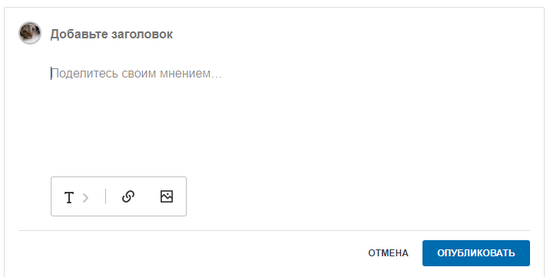м (Мелкие стилистические правки....) |
|||
| (не показано 10 промежуточных версий 6 участников) | |||
| Строка 1: | Строка 1: | ||
| + | ::''Это расширение можно включить или отключить на странице '''[[Справка:Wiki Features|Служебная:WikiFeatures]]'''.'' |
||
| ⚫ | '''Стена обсуждения''' — расширение, альтернативное |
||
| + | ::''Это расширение подключено на ФЭНДОМЕ '''по умолчанию'''.'' |
||
| ⚫ | '''Стена обсуждения''' — расширение, альтернативное [[Справка:Страница обсуждения|страницам обсуждения]] участников вики. Если на вашей вики нет Стены обсуждения, [[Справка:Что могут администраторы|администраторы]] могут подключить это расширение через страницу [[Справка:Wiki Features|Wiki Features]]. По умолчанию оно подключается на всех новых вики. |
||
| − | == Общее == |
||
| ⚫ | |||
| − | * В открывшемся окне укажите тему сообщения (не обязательно) в верхнем окошке и текст сообщения в окошке ниже, а затем нажать на кнопку «Оставить сообщение». |
||
| ⚫ | |||
| + | == Оставить сообщение == |
||
| − | {{Clr}} |
||
| + | [[File:TalkPages 03.png|right|250px]] |
||
| ⚫ | |||
| + | * В открывшемся окне в верхнем окошке, где написано «Тема сообщения», укажите тему сообщения (необязательно), а в поле ниже введите сам текст своего сообщения. |
||
| + | * При написании сообщения вы можете использовать [[Справка:Викитекст|викитекст]], добавлять фото или видео. |
||
| + | * После написания сообщения нажмите на кнопку «Оставить сообщение». |
||
| ⚫ | |||
* Чтобы ответить на сообщение на своей или чужой стене обсуждения, введите текст в поле «Ответить» под сообщением и нажмите кнопку «Оставить ответ». Уведомление появится также, как и в случае нового сообщения. |
* Чтобы ответить на сообщение на своей или чужой стене обсуждения, введите текст в поле «Ответить» под сообщением и нажмите кнопку «Оставить ответ». Уведомление появится также, как и в случае нового сообщения. |
||
| − | [[Файл:Стена Ответить.png| |
+ | [[Файл:Стена Ответить.png|center|550px]] |
| ⚫ | |||
| + | [[Файл:Стена Цитировать.png|center|550px]] |
||
| ⚫ | |||
| ⚫ | |||
| ⚫ | |||
| ⚫ | |||
| − | {{Clr}} |
||
| + | Участник может отредактировать или удалить сообщение со стены обсуждения только в том случае, если он или она является автором этого сообщения. Любые сообщения могут удалять и восстанавливать только участники с [[Справка:Уровни доступа участников|правами]] администратора или модератора форума. |
||
| ⚫ | |||
| − | [[Файл:Стена |
+ | [[Файл:Стена меню редактирования.png|center]] |
| ⚫ | |||
| ⚫ | |||
| ⚫ | |||
| ⚫ | |||
| ⚫ | |||
| ⚫ | |||
| + | * '''Удалить''' — удаление ответа. После нажатия этой ссылки вы увидите окно, где вам нужно указать причину удаления; также в этом окне можно поставить галочку, чтобы об удалении известили администраторов вики. Чтобы восстановить ответ на сообщение, перейдите на страницу истории темы, найдите удалённый ответ в списке и кликнете по ссылке «Восстановить ответ». Чтобы удалить или восстановить целую тему на стене обсуждения, нужно обладать правами администратора или модератора форума. Обычные участники могут делать это только на своей стене обсуждения. Нажмите на кнопку «Больше» рядом с темой обсуждения и выберете пункт «Удалить». Чтобы восстановить тему обсуждения, нажмите ссылку «Восстановить», которая появится на месте удалённой темы. |
||
| + | |||
| + | == Просмотр истории темы == |
||
| + | Самый простой способ посмотреть сообщение, которое было удалено из темы, — это перейти на страницу истории. Если вы пытаетесь найти удалённую тему, то искать её надо в истории стены обсуждения. |
||
== Архивирование и сортировка == |
== Архивирование и сортировка == |
||
| − | * Ответы к сообщениям на |
+ | * Ответы к сообщениям на вашей стене обсуждения автоматически архивируются, и на экране отображаются только два последних ответа. Чтобы увидеть все ответы, кликнете по ссылке «Показать Х ответов», которая находится под сообщением. |
| − | [[Файл:Стена Архив ответов.png| |
+ | [[Файл:Стена Архив ответов.png|center|450px]] |
| − | {{Clr}} |
||
* Отсортировать темы на своей стене обсуждения можно по следующим параметрам: |
* Отсортировать темы на своей стене обсуждения можно по следующим параметрам: |
||
** '''Новые темы''' — сообщения сортируются по дате, начиная с самых новых. |
** '''Новые темы''' — сообщения сортируются по дате, начиная с самых новых. |
||
** '''Старые темы''' — сообщения сортируются по дате, начиная с самых старых. |
** '''Старые темы''' — сообщения сортируются по дате, начиная с самых старых. |
||
** '''Новые ответы''' — вверху стены будут находится темы с новыми ответами. |
** '''Новые ответы''' — вверху стены будут находится темы с новыми ответами. |
||
| − | * Старые [[Справка:Страница обсуждения|страницы обсуждения]] после подключения стены обсуждения будут заархивированы на странице Message Wall:ИмяУчастника/Архив обсуждения участника. С этого момента эти страницы может править только [[Справка: |
+ | * Старые [[Справка:Страница обсуждения|страницы обсуждения]] после подключения стены обсуждения будут заархивированы на странице Message Wall:ИмяУчастника/Архив обсуждения участника. С этого момента эти страницы может править только [[Справка:Что могут администраторы|администратор]] вики. |
| ⚫ | |||
| − | Любой участник может отредактировать или удалить сообщение со стены обсуждения. |
||
| ⚫ | |||
| ⚫ | |||
| ⚫ | |||
| ⚫ | |||
| ⚫ | |||
| − | * '''Удалить''' — удаление ответа. После нажатия этой ссылки вы увидите окно, где вам нужно указать причину удаления; также в этом окне можно поставить галочку, чтобы об удалении известили администраторов вики. |
||
| − | |||
| − | Чтобы восстановить ответ на сообщение, перейдите на страницу истории темы, найдите удалённый ответ в списке и кликнете по ссылке «Восстановить ответ». |
||
| − | |||
| − | Чтобы удалить или восстановить целую тему на стене обсуждения, нужно обладать правами администратора. Нажмите на кнопку «Больше» рядом с темой обсуждения и выберете пункт «Удалить». Чтобы восстановить тему обсуждения, нажмите ссылку «Восстановить», которая появится на месте удалённой темы. |
||
== Приветствие == |
== Приветствие == |
||
| − | В начале своей стены обсуждения можно оставить приветственное сообщение участникам вики. Это можно сделать на странице |
+ | В начале своей стены обсуждения можно оставить приветственное сообщение участникам вики. Это можно сделать на странице: |
| + | * Message Wall Greeting:ИмяУчастника (на любой вики) |
||
| + | * Приветствие стены обсуждения:ИмяУчастника (на русскоязычной вики) |
||
| + | |||
| + | [[w:c:ru.community:Приветствие_стены_обсуждения:Kuzura|Пример приветствия на стене обсуждения]]. |
||
| − | Примеры: [[w:c:community:Message_Wall:Dopp|приветствие на стене обсуждения]]. |
||
{{DEFAULTSORT:{{PAGENAME}}}} |
{{DEFAULTSORT:{{PAGENAME}}}} |
||
| + | [[be:Даведка:Сцяна абмеркавання]] |
||
[[de:Hilfe:Nachrichtenseiten]] |
[[de:Hilfe:Nachrichtenseiten]] |
||
[[en:Help:Message Wall]] |
[[en:Help:Message Wall]] |
||
[[es:Ayuda:Muro de mensajes]] |
[[es:Ayuda:Muro de mensajes]] |
||
| − | [[ |
+ | [[fi:Ohje:Viestiseinä]] |
| + | [[fr:Aide:Mur de discussion]] |
||
| + | [[it:Aiuto:Bacheca]] |
||
| + | [[ja:ヘルプ:メッセージウォール]] |
||
| + | [[ko:도움말:메시지 담벼락]] |
||
| + | [[nl:Help:Prikbord]] |
||
[[pl:Pomoc:Tablica wiadomości]] |
[[pl:Pomoc:Tablica wiadomości]] |
||
| + | [[pt:Ajuda:Mural de mensagens]] |
||
| + | [[uk:Довідка:Стіна обговорення]] |
||
| + | [[vi:Trợ giúp:Tường tin nhắn]] |
||
| + | [[zh:Help:信息牆]] |
||
[[Категория:Справка]] |
[[Категория:Справка]] |
||
Версия от 11:23, 6 августа 2018
- Это расширение можно включить или отключить на странице Служебная:WikiFeatures.
- Это расширение подключено на ФЭНДОМЕ по умолчанию.
Стена обсуждения — расширение, альтернативное страницам обсуждения участников вики. Если на вашей вики нет Стены обсуждения, администраторы могут подключить это расширение через страницу Wiki Features. По умолчанию оно подключается на всех новых вики.
Оставить сообщение
- Чтобы попасть на Стену обсуждения участника, нужно перейти на вкладку «Обсуждение участника» на его или её странице участника.
- В открывшемся окне в верхнем окошке, где написано «Тема сообщения», укажите тему сообщения (необязательно), а в поле ниже введите сам текст своего сообщения.
- При написании сообщения вы можете использовать викитекст, добавлять фото или видео.
- После написания сообщения нажмите на кнопку «Оставить сообщение».
- Чтобы ответить на сообщение на своей или чужой стене обсуждения, введите текст в поле «Ответить» под сообщением и нажмите кнопку «Оставить ответ». Уведомление появится также, как и в случае нового сообщения.
- Вы также можете ответить на любое сообщение из темы, процитировав это сообщение. Наведите курсор мыши на требуемое сообщение, и внизу справа появится кнопка «Цитировать». В этом случае в вашем ответе вверху будет находится цитата, а ниже — текст вашего нового сообщения.
- Участник, на стене которого вы оставили сообщение, получит уведомление, которое появится в верхней правой части страницы. Аналогично, если кто-то оставит сообщение на вашей странице обсуждения, то уведомление получите вы.
- Уведомления в окошке уведомлений сортируются по дате последнего уведомления и по википроектам, с которых эти уведомления пришли. Если вы получили уведомление с другой вики, то клик по уведомлению откроет нужную стену обсуждения в новом окне/вкладке вашего браузера.
Редактирование, удаление и восстановление сообщений стены
Участник может отредактировать или удалить сообщение со стены обсуждения только в том случае, если он или она является автором этого сообщения. Любые сообщения могут удалять и восстанавливать только участники с правами администратора или модератора форума.
Нажмите кнопку «Больше» рядом с сообщением, которое вы написали, и выберите один из пунктов в открывшемся меню:
- Править — редактировать сообщение.
- История — страница истории темы.
- Просмотр исходного кода — функция доступна при активации соответствующей опции в личных настройках.
- Удалить — удаление ответа. После нажатия этой ссылки вы увидите окно, где вам нужно указать причину удаления; также в этом окне можно поставить галочку, чтобы об удалении известили администраторов вики. Чтобы восстановить ответ на сообщение, перейдите на страницу истории темы, найдите удалённый ответ в списке и кликнете по ссылке «Восстановить ответ». Чтобы удалить или восстановить целую тему на стене обсуждения, нужно обладать правами администратора или модератора форума. Обычные участники могут делать это только на своей стене обсуждения. Нажмите на кнопку «Больше» рядом с темой обсуждения и выберете пункт «Удалить». Чтобы восстановить тему обсуждения, нажмите ссылку «Восстановить», которая появится на месте удалённой темы.
Просмотр истории темы
Самый простой способ посмотреть сообщение, которое было удалено из темы, — это перейти на страницу истории. Если вы пытаетесь найти удалённую тему, то искать её надо в истории стены обсуждения.
Архивирование и сортировка
- Ответы к сообщениям на вашей стене обсуждения автоматически архивируются, и на экране отображаются только два последних ответа. Чтобы увидеть все ответы, кликнете по ссылке «Показать Х ответов», которая находится под сообщением.
- Отсортировать темы на своей стене обсуждения можно по следующим параметрам:
- Новые темы — сообщения сортируются по дате, начиная с самых новых.
- Старые темы — сообщения сортируются по дате, начиная с самых старых.
- Новые ответы — вверху стены будут находится темы с новыми ответами.
- Старые страницы обсуждения после подключения стены обсуждения будут заархивированы на странице Message Wall:ИмяУчастника/Архив обсуждения участника. С этого момента эти страницы может править только администратор вики.
Приветствие
В начале своей стены обсуждения можно оставить приветственное сообщение участникам вики. Это можно сделать на странице:
- Message Wall Greeting:ИмяУчастника (на любой вики)
- Приветствие стены обсуждения:ИмяУчастника (на русскоязычной вики)